Lexicon Omega USB音频接口评测

Lexicon一直以其混响效果器而著名,实际上他们早在上个世纪就有涉足音频接口领域,老人们估计会记得Lexicon Studio和Core 2 PCI系统,这也是Lexicon在音频领域的一次探索。
时间回到4年前,Lexicon全面进入移动音频接口领域,陆续推出了Alpha、Lamda、Omega三款音频接口,接口数量由前到后陆续增加,此次乐霖音频拿来的是接口数量最多的Omega,让我们看看混响老大做声卡的功夫如何。
背面接口:
作为一款USB 2.0音频接口,Omega与MBox颇为神似,不过它比MBox要宽出一倍,面板上的旋钮、按钮也多的多,很显然它比MBox要强大一点点(除了不能运行Pro Tools LE哈)。
Omega是一款模拟4进2出,数字2进2出的USB 2.0音频接口,主要的接口都在背面。1、2、3、4是线路输入,另外有2个XLR输入连接话筒,虽然有6路模拟音频输入端口,但只有4路可以通过USB进入电脑。除了48V幻相供电按钮,还有20dB衰减按钮。不过这三个按钮设计在背面操作起来会有不便,为什么不放到前面板上去呢?
值得一提的是,Omega的两个XLR话筒输入全部带有Insert插口,使你可以连接外部效果器硬件,串到Omega,在如此小巧的音频接口上做出Insert插口,非常实用。
模拟输出自然就是2个TRS平衡接口了,连接音箱、调音台、录音机都可以。
数字接口方面Omega有2进2出的SPDIF同轴接口,以及1进1出的MIDI接口。
早期的Omega都是美国制造,而我这次拿到的Omega已经变成中国制造了,当然我不是说中国制造就不好,但可能有些人心理上感觉……
前面板操作:
Omega正面充满了旋钮和按钮,但却非常好操作。最上面3行共6个旋钮,分别控制话筒1、2和线路输入1、2、3、4的增益,所有旋钮旁边都有一个peak指示灯提示你信号是否过载。
每一对旋钮中间都有一个切换按钮,来切换该两路输入信号由哪一路进入电脑。我前面说了,虽然Omega有6路模拟输入,但只有4路可以通过USB进入电脑。如果你同时录2组立体声信号,那是OK的没问题。如果你同时录3组立体声信号,问题就来了,你必须将1组立体声与另外1组立体声混合在一起进入电脑。也就是说Omega可以让你有6路单声道进入电脑,但其中有2路单声道是和其它声音混在一起进电脑的。
最下面两个旋钮,左边的Monitor Mix控制监听声音(也就是ASIO的Direct Monitoring)与电脑回放声音的比例,右边的Output Level当然就是控制Omega主输出音量了。两旋钮中间有一个4段电平表,通过Meter Assign按钮可切换显示输入1-2路还是输入3-4路的电平。
注意Omega前面板还有两个插口,右边的是耳机,左边的可连接高阻乐器,比如吉他。通过Line 3旋钮来控制吉他输入的音量。Omega的所有设置都在面板上实现,实际上它没有控制软件,一切都在面板上手动完成,这样更加直观。不过你也许发现SPDIF输入无法调节音量,你只能在SPDIF输出设备那边调节发送给Omega的音量。
特别一说的是,Omega的话放质量很棒,它的话放取自于dbx 386,由于dbx和Lexicon同属Harman集团,所以借来一用也无所谓啦。它的XLR接口由neutrik提供,品质有保证。
在PC使用:
当我第一次把Omega连接到PC时,居然没有认出来。我又换到Mac上,还是不认。我只好拿出电源,Omega这才亮了起来。也许是出于稳定性方面的考虑,要在传输音频的同时供电,确实会破坏稳定性,所以Lexicon设计成必须电源供电的吧。这样对于移动录音来说确实很不方便,你必须拖着电源。不过另一方面又说明Omega应该比其它USB声卡稳定,毕竟USB不用供电……
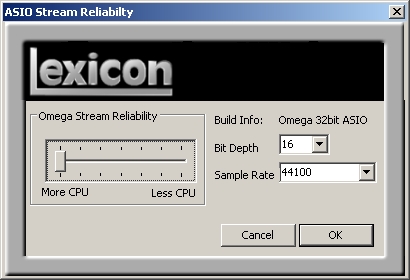
![]() ASIO缓冲调节
ASIO缓冲调节
Omega调节ASIO缓冲的界面,无法直接看到缓冲大小,也看不到延迟大小,每次只能试着在这里调节缓冲后,到Cubase里看延迟时间大概是多少。我选择了最小的缓冲,Cubase显示输入延迟2.268ms,这很棒。但输出延迟达到35.601ms,这确实太高了点。(我在台式机和本本上都安装了Omega,没有用USB hub和延长线,换了2根USB线,都是一样的结果,看来Omega的输出延迟确实高了点)
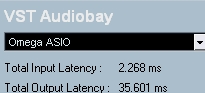
![]() 最小ASIO缓冲下的延迟
最小ASIO缓冲下的延迟
在Mac使用:
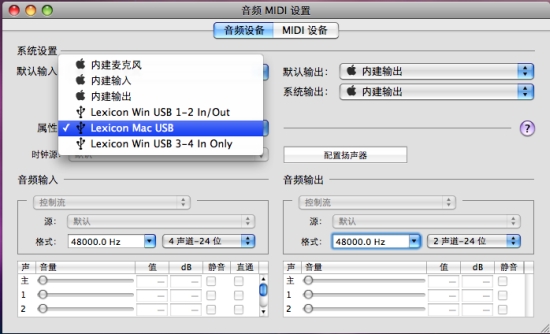
![]() Mac下使用Omega
Mac下使用Omega
Omega使用的是Class级驱动,所以在苹果系统下是完全的即插即用,完全不用驱动。只要是10.4.7以上的系统都可以用,我用Leopard 10.5.2测试,也完全没有问题。
但在Mac下我居然可以看到两个Win下的Omega设备,有点怪异。
音质测试:
使用RMAA 5.5进行回路测试,可以看到频响还是不错的,动态基本达到95dB,结果如下:
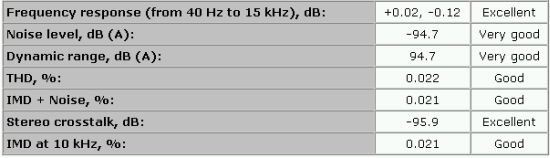
![]() 总成绩
总成绩
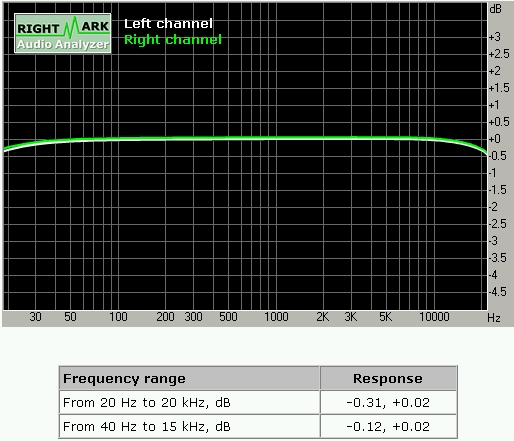
![]() 频率响应
频率响应
Pantheon混响插件:
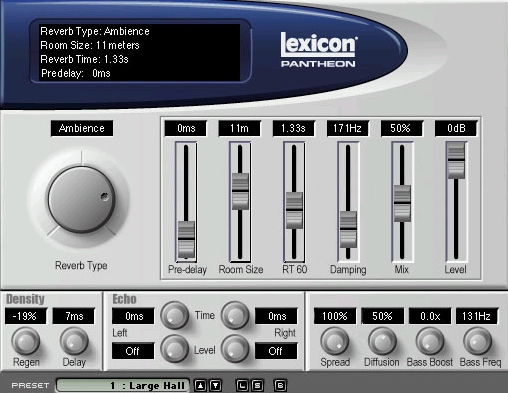
![]() Pantheon混响插件
Pantheon混响插件
Omega赠送了一款混响插件:Pantheon。它与SONAR Producer版里附带的Pantheon一样,最高支持24bit/96kHz,拥有35种预置的混响效果器,它拥有6种混响算法:
- hall大厅
- chamber混响室
- plate板式
- room房间
- ambience环境
- custom自定义
通过Density部分,选择不同的算法你还可以自己设置300-1200ms的最大延迟时间,以及正向或反向±50到±100之间做feedback。除了混响,Pantheon还有一个独立的echo回声部分,使你为混响加入延迟,或仅用延迟。
为不同的素材,选择它内置的不同预置参数,你就可以得到很棒的混响了。而且Pantheon有干湿比参数可以调节,意味着你可以把它用作发送效果,节省CPU资源。
总结:
如果你平常的工作最多只是同时录4路声音,而需要高质量的话放,高质量的声音回放和监听,那么Omega绝对是很好的选择。如果你还有一些硬件效果器,那么Omega的insert插口也能派上用场。实际上Omega适合移动录音和缩混,从它赠送的混响插件也看的出。而演奏虚拟乐器就不太适合了,毕竟它的ASIO延迟过大,会失去实时感。
实际上我最喜欢的是Omega所有操作都可以在前面板完成的设计,使你不必用鼠标在控制软件里推推子、看电平,实物旋钮、直接看的到的电平表、所有设置用的按钮,摸的到的东西永远比软件好使。
优点:
- 音质出色,话放出色
- 可接线路输入、话筒、高阻乐器,可串接硬件效果器,带数字接口
- 赠送Pantheon混响插件,Cubase LE 4
- 支持Windows XP SP2、Vista、Mac OS X 10.4.7以上系统,包括Leopard
缺点:
- 必须连接电源,USB不能供电
- ASIO输出延迟有些高
- 虽然是USB 2.0但却只能提供最高24bit/48kHz的录音和回放
价格:3490元
转载文章请注明出自 Midifan.com







对于,延迟方面,我认为正常的使用是没有问题的
Omega的兄弟 Lambda可以脱离电源,独立USB供电,并且使用的是和Omega完全一样的话放单元(单元来自于著名的dbx386),价钱也便宜一些,2千多钱
Lam可以脱离电源,独立USB供电,并且使用的是和Omega完全一样的话放单元(单元来自于著名的dbx386)
LEXICON三款音频接口(ALPHA、LAMBDA、OMEGA)已隆重光临乐霖音频,欢迎大家登陆乐霖网www.musicrain.net,了解三款声卡的信息;也可光临乐霖公司试用三款产品;并可把您在使用中的感想和意见写到乐霖网的LEXICON声卡论坛http://www.musicrain.net/forum_list.asp?forum_id=109中去!!!
电话咨询:010-87313018/87323398/87328072
早就听说lexicon公司出声卡了,请问lexicon的声卡现在国内有卖的吗?偶想买一个。
我是一位LEXICON声卡的用户,动态确实很棒,纠正下,此声卡一定是USB 2.0接口!!!